Theo TheVerge, sau đây là 5 cách để giữ cho tài khoản của bạn an toàn hơn. Bài viết sẽ hướng dẫn trên giao diện điện thoại và giao diện website Instagram.
1. Chuyển tài khoản về chế độ riêng tư
Khi làm điều này, hình ảnh hay video mà bạn chia sẻ sẽ không được công khai. Nếu muốn xem chúng, người khác phải chọn Theo dõi bạn và chờ bạn chấp nhận. Với cách này, bạn chỉ chia sẻ nội dung đến những người mà bạn tin tưởng hoặc quen biết.

Trang cài đặt để bật chế độ riêng tư trên trang web và điện thoại
|
Trên điện thoại
Chọn vào biểu tượng hình người ở góc dưới bên phải màn hình để mở ra trang cá nhân. Sau đó vuốt sang bên trái và chọn Cài đặt (Settings).
Chọn Bảo mật và quyền riêng tư (Privacy and Security) và chọn tiếp Quyền riêng tư của tài khoản (Account Privacy).
Ấn vào biểu tượng nút tròn để bật chế độ riêng tư.
Trên trang web
Ở trang chủ Instagram, chọn vào biểu tượng hình người ở góc trên bên phải để vào trang cá nhân > chọn biểu tượng bánh răng cưa.
Chọn Bảo mật và quyền riêng tư (Privacy and Security) và đánh dấu check vào ô vuông Tài khoản riêng tư bên dưới mục Quyền riêng tư của tài khoản (Account Privacy).
2. Chặn người dùng cụ thể
Nếu một ai đó luôn làm phiền bạn bằng những lời bình luận khiếm nhã hay đơn giản bạn không muốn người đó xem nội dung bạn chia sẻ, hãy chặn tài khoản của người đó. Họ sẽ không nhận được thông báo rằng bạn đã chặn họ.
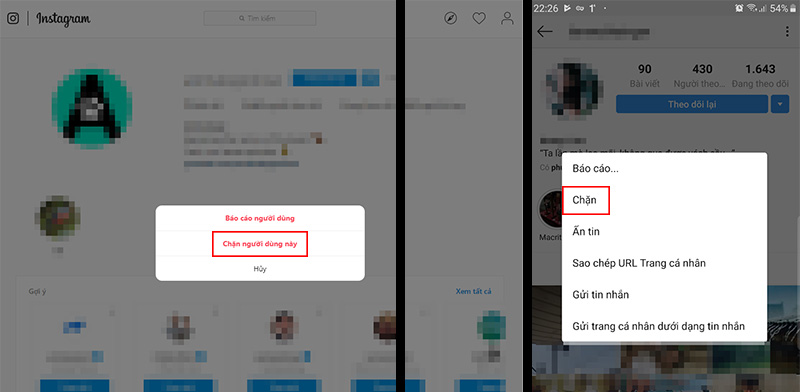
Mục chặn tài khoản trên trang web và ứng dụng điện thoại
|
Trên điện thoại
Mở ra trang cá nhân và nhấn vào mục Người theo dõi ở phía trên thanh công cụ.
Tìm tên tài khoản bạn muốn chặn. Nhấn vào tài khoản đó.
Nhấn vào biểu tượng 3 dấu chấm tròn, chọn Chặn (Remove/Block).
Trên trang web
Mở ra trang cá nhân và nhấn vào mục Người theo dõi ở phía trên thanh công cụ.
Tìm tên tài khoản bạn muốn chặn. Chọn vào tài khoản đó.
Nhấn vào biểu tượng 3 dấu chấm tròn, chọn Chặn người dùng này (Block this user).
3. Bật chế độ xác thực 2 yếu tố
Chế độ này sẽ gửi mã xác nhận mỗi khi bạn đăng nhập vào tài khoản Instagram trên một thiết bị mới. Bạn phải điền mã bí mật vào để hoàn thành quá trình đăng nhập.

Mục cài đặt xác thực 2 yếu tố
|
Trên điện thoại
Đến Cài đặt (Settings) > Bảo mật và quyền riêng tư (Privacy and Security) > Xác thực 2 yếu tố (Two-Factor Authentication) > Bắt đầu (Get Started).
Ấn vào biểu tượng nút tròn ở phía bên trái mục Tin nhắn văn bản (Text Message) để bật tính chế độ này. Mã bí mật sẽ gửi đến điện thoại bạn bằng tin nhắn SMS để hoàn thành quá trình đăng nhập khi bạn dùng thiết bị mới.
Nếu bạn muốn dùng ứng dụng xác thực khác, bật Ứng dụng xác thực để Instagram kiểm tra liệu điện thoại bạn có cài đặt ứng dụng xác thực nào hay chưa. Nếu chưa, nó sẽ gợi ý cho bạn.
Trên trang web
Mở ra trang cá nhân và chọn vào biểu tượng hình người ở góc trên bên phải, rồi chọn biểu tượng bánh răng cưa > Bảo mật và quyền riêng tư (Privacy and Security).
Chọn Chỉnh sửa cài đặt xác thực 2 yếu tố (Edit Two-Factor Authentication Setting) bên dưới mục Xác thực 2 yếu tố (Two-Factor Authentication).
Đánh dấu check vào ô Sử dụng tin nhắn văn bản (Use Text Message).
Nếu muốn dùng ứng dụng xác thực khác, đánh dấu check vào mục Ứng dụng xác thực (Authentication App).
4. Ngăn ứng dụng bên thứ ba lấy dữ liệu của bạn
Có rất nhiều ứng dụng bên thứ ba yêu cầu quyền truy cập dữ liệu Instagram của bạn. Trước khi đồng ý, hãy đảm bảo bạn chỉ cấp quyền cho những ứng dụng bạn tin tưởng hoặc bạn thực sự cần. Cẩn thận trước các ứng dụng yêu cầu xem thông tin nhạy cảm của bạn.
Và sau một thời gian, bạn quyết định không cho cấp quyền cho một số ứng dụng nữa, bạn phải dùng giao diện trang web Instagram để làm điều này, không thể thực hiện trên ứng dụng điện thoại.
Truy cập vào tài khoản Instagram trên giao diện web, chọn biểu tượng bánh răng cưa > Ứng dụng được ủy quyền (Authorized Apps), và bạn sẽ thấy danh sách các ứng dụng được ủy quyền để truy cập vào dữ liệu Instagram của mình.
Chọn Thu hồi quyền truy cập (Revoke Access) và chọn Có (Yes).
5. Kiểm tra liệu có ai đang sử dụng tài khoản hay không
Bạn có thể kiểm tra các hoạt động trong quá khứ của tài khoản, bao gồm các lần đăng nhập, đăng xuất, đổi mật khẩu, lịch sử tìm kiếm…
Trên ứng dụng di động, vào mục Cài đặt > Bảo mật và quyền riêng tư > Truy cập dữ liệu. Trên giao diện web, chọn biểu tượng bánh răng cưa ở trang cá nhân > Bảo mật và quyền riêng tư > Xem dữ liệu tài khoản (View Account Data).
Ở trang tiếp theo, bạn sẽ thấy danh sách các loại dữ liệu liên kết với tài khoản. Ví dụ, bạn có thể vào mục Đăng nhập bên dưới Hoạt động tài khoản để xem tất cả những lần đăng nhập.

Các thông tin cần lưu ý để kiểm tra mức độ an toàn của tài khoản
|
Chú ý đến những dữ liệu quan trọng như Đăng nhập, Đăng xuất, và so sánh với các khoảng thời gian bạn đăng nhập. Nếu thấy dấu hiệu bất thường, nhiều khả năng người khác đang sử dụng tài khoản của bạn. Khi đó, hãy nhanh chóng thay đổi mật khẩu.





Bình luận (0)